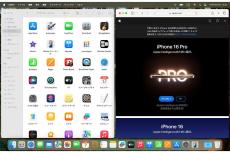macOS Sequoiaでウインドウを見やすく並べるには?(前編) - iPhoneユーザーのためのMacのトリセツ
マイナビニュース / 2024年10月9日 11時15分
○A:macOS Sequoiaにはタイル表示のオプションがたくさんあります。好みの操作、好みの並べ方を見つけてください
画面を等分に分割するようにウインドウをぴったりと並べる表示方法を「タイル表示」といいます。
macOS Sequoiaでは、簡単にタイル表示ができるようになりました。さまざまな操作方法があるので、好みの方法で活用してください。
○ドラッグしてタイル表示にする
まずは基本的な動作から試してみます。
上記の説明では例としてウインドウを画面の左端に移動しましたが、左上や右端、右上、上辺などに移動してタイル表示にすることもできます。また、上の図はFinderウインドウですが、アプリのウインドウでも同様です。
ただ、上記の方法だとちょっとしたタイミングや場所で枠が表示されたりされなかったりすると感じるかもしれません。その場合は、optionキーを押しながらウインドウを動かしてみましょう。
○「ドラッグしてタイル表示」などをオフにすることができる
macOS Sequoiaより前のMacの操作に慣れていると、ウインドウをドラッグして移動したときに自動でタイル表示になるといった動作に違和感があるかもしれません。そのような場合には、設定を変更できます。
上の図で赤枠をつけた項目のスイッチをクリックしてオン/オフを切り替え、それぞれの動作を使うかどうかを設定します。設定を変えてしばらく使い、自分にとって使いやすい設定を見つけてください。
なお、赤枠のうち、2行目の先頭にあるエスカレーターのようなアイコンは、optionキーを表しています。
【今回の余談】
今回は、ウインドウをドラッグしてタイル表示にする操作を紹介しました。この方法のほかに、ウインドウ左上にある緑色のボタンやメニューからタイル表示を活用することもできます。次回はその方法を紹介します。
それでは次回も、よろしくお願いします。
小山香織 ライター、インタビュアー、翻訳者、トレーナー。Apple 製品やビジネス系アプリケーションなどに関する著書多数。近著に『iPadマスターブック 2024-2025 iPadOS 17対応』(マイナビ出版)。マイナビニュースでは連載「iPhoneユーザーのためのMacのトリセツ」のほか、インタビューや取材記事を執筆。 この著者の記事一覧はこちら
(小山香織)
外部リンク
この記事に関連するニュース
-
気になる「iPhoneミラーリング」はどう使う? - iPhoneユーザーのためのMacのトリセツ
マイナビニュース / 2024年10月3日 11時15分
-
iOS 18で初実装! MacからiPhoneの画面を丸ごと操作できる「iPhoneミラーリング」で知っておきたい設定と操作
ITmedia PC USER / 2024年9月30日 15時5分
-
すぐにでもmacOS Sequoiaにアップデートするべき? - iPhoneユーザーのためのMacのトリセツ
マイナビニュース / 2024年9月25日 11時30分
-
macOS Sequoiaにアップデートする前にやっておくべきことって何? - iPhoneユーザーのためのMacのトリセツ
マイナビニュース / 2024年9月24日 15時16分
-
iPhoneの手書きを取り入れた書類をMacで作れる? - iPhoneユーザーのためのMacのトリセツ
マイナビニュース / 2024年9月11日 12時0分
ランキング
-
1ゲーム系サイトでもおなじみ「.io」が消える?チャゴス諸島を英政府が移譲、国別トップレベルドメインも消滅の危機
Game*Spark / 2024年10月9日 11時0分
-
2「そうはならんやろ」ディスプレイが“知らない壊れ方”をした件 「何これ」「メーカーと型番知りたい」
ねとらぼ / 2024年10月8日 20時0分
-
340歳・小倉優子、頭部の変化にショック…… 「薄くなってきている分け目」を公開し、老化に悩み
ねとらぼ / 2024年10月8日 15時6分
-
4Windows 11 version 24H2に複数の不具合、提供を一時停止
マイナビニュース / 2024年10月7日 9時22分
-
5今売れている「防犯カメラ」トップ10&おすすめ3選 スマホから映像を見られる/屋外で使える対候性のモデルをピックアップ【2024年10月版】
Fav-Log by ITmedia / 2024年10月9日 6時10分
記事ミッション中・・・
記事にリアクションする
![]()
記事ミッション中・・・
記事にリアクションする

エラーが発生しました
ページを再読み込みして
ください